Resetowanie hasła użytkownika root w ESXi 7.x
Czasami, z tego czy innego powodu, użytkownik może nie być w stanie uwierzytelnić się w konsoli zarządzania ESXi, ponieważ nie ma aktualnego hasła. Może to być spowodowane włamaniem do systemu, awarią systemu, utratą hasła lub odziedziczeniem ESXi bez dokumentacji lub odpowiedniej kontroli administracyjnej. Jest to nieprzyjemna sytuacja i trzeba będzie coś z tym zrobić. Może nie od razu, ale gdy coś pójdzie nie tak i trzeba będzie ingerować w system, który do tej pory działał normalnie. Ta instrukcja została napisana z myślą o takich przypadkach.
Istnieje kilka sposobów resetowania hasła. Jednak ten podany w tym artykule jest uniwersalny i zadziała nie tylko dla wersji 7.x, ale także dla wcześniejszych. Został on przetestowany w praktyce i działa w większości przypadków. Zacznijmy więc.
Najpierw musimy uruchomić komputer z dowolnej płyty Live CD. Może to być obraz instalacyjny Ubuntu lub, jak w naszym przypadku, Finnix . Jest to dystrybucja oparta na systemie Debian z rozbudowanymi możliwościami diagnostycznymi i odzyskiwania po awarii.
Po uruchomieniu zobaczysz monit konsoli:
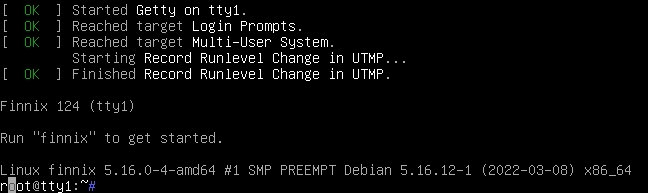
W przypadku, gdy serwer znajduje się zdalnie i jesteś podłączony do niego przez IP-KVM, praca w tym trybie nie jest zbyt wygodna ze względu na długi czas odpowiedzi konsoli. Aby tego uniknąć, można skonfigurować serwer ssh. Jeśli nie stanowi to problemu, można pominąć ten krok.
# set the root password for the live system passwd # bring up the ssh server service ssh star
Następnie można połączyć się z serwerem za pomocą ulubionego klienta ssh lub z konsoli:
ssh root@1.2.3.4
Teraz musimy określić, który dysk zawiera partycję, której potrzebujemy. Aby to zrobić, najpierw określmy, jakie dyski posiadamy.
root@0:~# lsblk NAME MAJ:MIN RM SIZE RO TYPE MOUNTPOINTS loop0 7:0 0 377.2M 1 loop /usr/lib/live/mount/rootfs/filesystem.squashfs /run/live/rootfs/filesystem.squashfs sda 8:0 1 3.6T 0 disk └─sda1 8:1 1 3.6T 0 part sdb 8:16 1 3.6T 0 disk └─sdb1 8:17 1 3.6T 0 part sr0 11:0 1 455M 0 rom /run/live/medium zram0 252:0 0 62.8G 0 disk [SWAP] nvme1n1 259:0 0 476.9G 0 disk └─nvme1n1p1 259:2 0 476.9G 0 part nvme0n1 259:1 0 476.9G 0 disk ├─nvme0n1p1 259:3 0 4M 0 part ├─nvme0n1p2 259:4 0 4G 0 part ├─nvme0n1p3 259:5 0 469.6G 0 part ├──nvme0n1p5 259:6 0 250M 0 part ├─nvme0n1p6 259:7 0 250M 0 part ├─nvme0n1p7 259:8 0 110M 0 part ├─nvme0n1p8 259:9 0 286M 0 part └─nvme0n1p9 259:10 0 2.5G 0 part
Naszym głównym kryterium wyszukiwania jest partycja dysku 250MB. Jak widzimy, dysk nvme0n1 zawiera taką partycję, przyjrzyjmy się jej bliżej:
fdisk -l /dev/nvme0n1
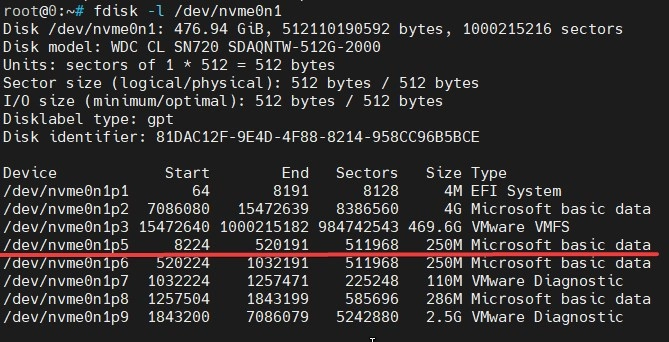
Naszym celem jest partycja, która zaczyna się od sektora 8224 i ma rozmiar 250 MB. Jest to partycja zawierająca dane, których potrzebujemy
Aby kontynuować, utwórzmy 2 katalogi, jeden do zamontowania dysku, a drugi dla danych, które musimy edytować.
mkdir /mnt/vmware && mkdir /tmp/vmware
Zamontuj znalezioną partycję
mount /dev/nvme0n1p5 /mnt/vmware
Wewnątrz znajduje się wiele rzeczy, ale potrzebujemy konkretnego pliku

Powinien on zostać rozpakowany do utworzonego wcześniej katalogu
tar -xf /mnt/vmware/state.tgz -C /tmp/vmware/ tar -xf /tmp/vmware/local.tgz -C /tmp/vmware/ rm /tmp/vmware/local.tgz
Teraz, jeśli przejdziemy do /tmp/vmware/ i przejrzymy jego zawartość, znajdziemy tam znany nam katalog etc.
Następnie musimy edytować plik shadow i usunąć z niego hash hasła root. W ten sposób ESXi pomyśli, że hasło użytkownika jest puste po naszej manipulacji.
nano /tmp/vmware/etc/shadow
Należy to zrobić ostrożnie. Konieczne jest usunięcie zawartości między pierwszym a drugim dwukropkiem

i powinno to wyglądać następująco

Zapisujemy plik przyciskiem F3. Na tym kończy się najważniejsza część. Następnie należy wszystko spakować i umieścić z powrotem tam, gdzie zostało znalezione.
cd /tmp/vmware/ tar -czf local.tgz etc tar -czf state.tgz local.tgz mv state.tgz /mnt/vmware/
Odmontuj dysk ESXi i uruchom ponownie komputer.
umount /mnt/vmware/ reboot
Po ponownym uruchomieniu logujemy się do interfejsu webowego ESXi jako użytkownik root z pustym hasłem i zmieniamy je na to, którego potrzebujemy za pomocą standardowych środków za pośrednictwem menu w prawym górnym rogu.
Potencjalne problemy i rozwiązania:
- Błąd podczas montowania partycji: Upewnij się, że podano poprawną ścieżkę do dysku systemowego. Wykonaj polecenie
lsblk, aby wyświetlić strukturę partycji. - Brak pliku shadow: Sprawdź, czy ścieżka
/tmp/etc/shadowjest poprawna. Upewnij się, że archiwumstate.tgzilocal.tgzzostały pomyślnie rozpakowane. - Hasło nie zostało zresetowane: Sprawdź, czy zmiany zostały zapisane i czy pliki zostały pomyślnie przebudowane i przeniesione do oryginalnej lokalizacji.
To wszystko! Cel został osiągnięty! Zalecamy zapisanie nowego hasła, aby nigdy więcej go nie zgubić!













































